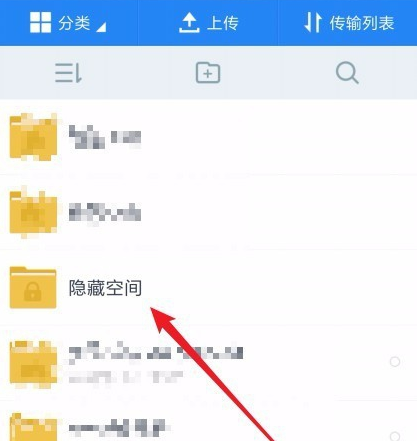方法一:
1、打开网盘,登录账号密码,没有账号的可以注册。
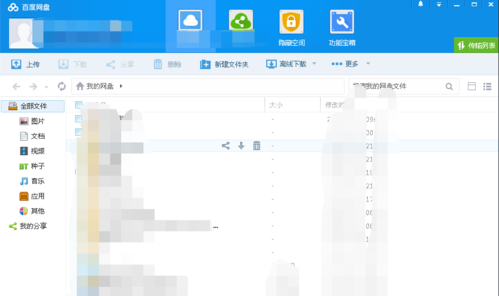
2、点击启用隐藏空间。
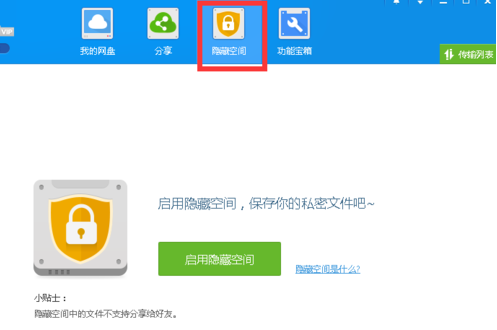
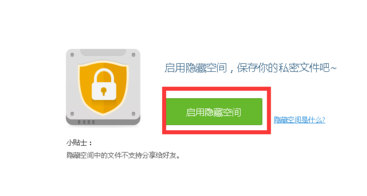
3、输入密码,点击创建,隐藏空间创建成功
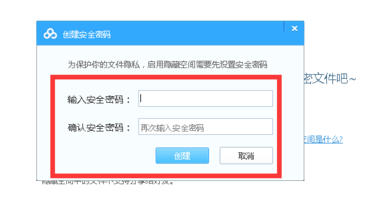
4、点击上传文件,选择合适的文件上传
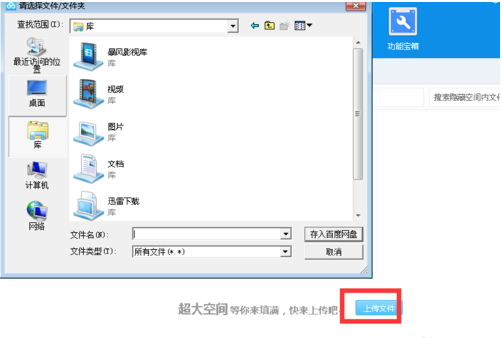
方法二:
1、在屏幕上找到“网盘”的图标,点击后打开并登录网盘。
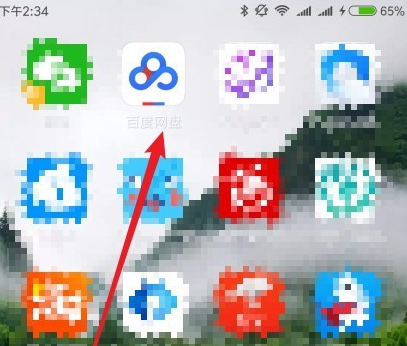
2、在打开的百度网盘主界面,我们点击右下角的“更多”选项卡。
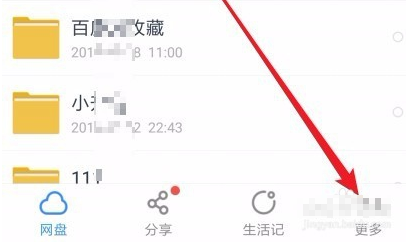
3、这时就会打开更多页面了,在这里点击上面的“设置”菜单项。
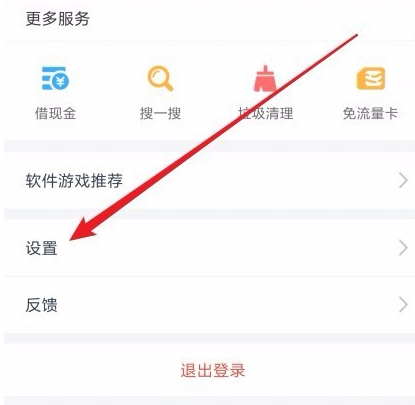
4、接下来在打开的设置页面中,我们点击“文件夹设置”菜单项。
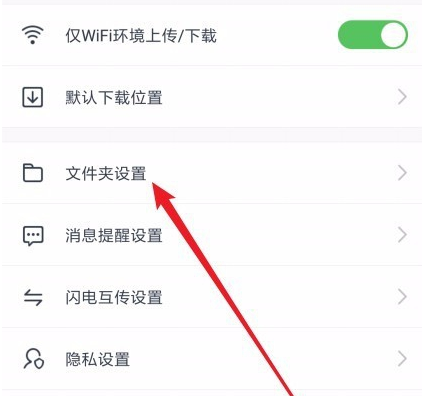
5、这时就会打开文件夹设置的页面了,在这里可以看到一项“显示隐藏空间”的菜单项。
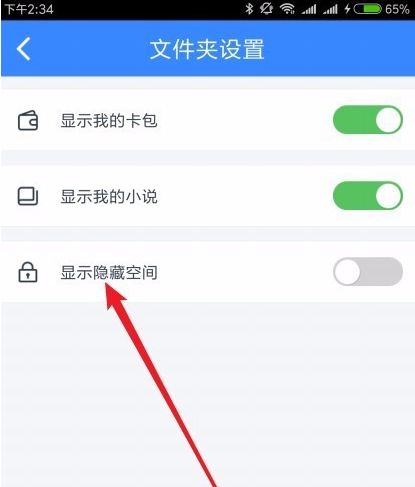
6、点击该设置项后面的开关,把其设置为开的状态。
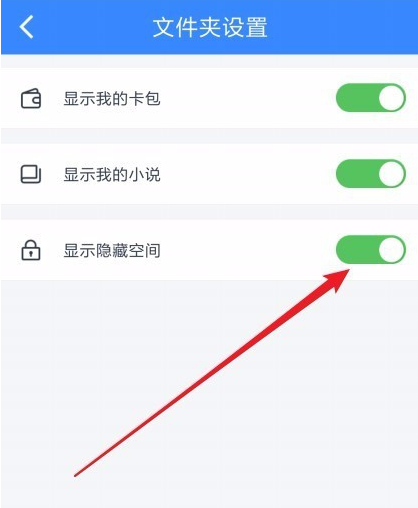
7、回到主界面,这时就可以看到“隐藏空间”的文件夹了,点击后输入密码就可以打开我们的隐藏文件夹了。